Cómo enviar una dirección desde su computadora de escritorio a su teléfono en Google Maps

Esta semana, Google lanzó una nueva característica global para su aplicación de mapas de escritorio que permite a los usuarios enviar direcciones automáticamente a su teléfono con el clic de un solo enlace. Esta configuración debería ayudar a reducir la cantidad de tiempo que termina revoloteando entre los dispositivos al salir de la puerta y agilizar el proceso de importación de direcciones sin agregar ningún exceso exagerado que pueda ralentizarlo cuando ya llega tarde a la cita de ese dentista.
iOS
Send to Phone funciona tanto para iOS como para Android, aunque el procedimiento de configuración para cada sistema operativo es ligeramente diferente.
Para que la característica funcione en iOS, primero deberá asegurarse de que su Google Maps la aplicación se ha actualizado al lanzamiento más reciente, versión 4.7.0. Puede obtener esta actualización revisando su pestaña Actualizar en iOS App Store o descargando la aplicación como una nueva instalación. Una vez que la actualización esté instalada, abra su aplicación de mapas.
Desde aquí, toque en la esquina superior izquierda para abrir su menú, y busque la opción de Configuración.
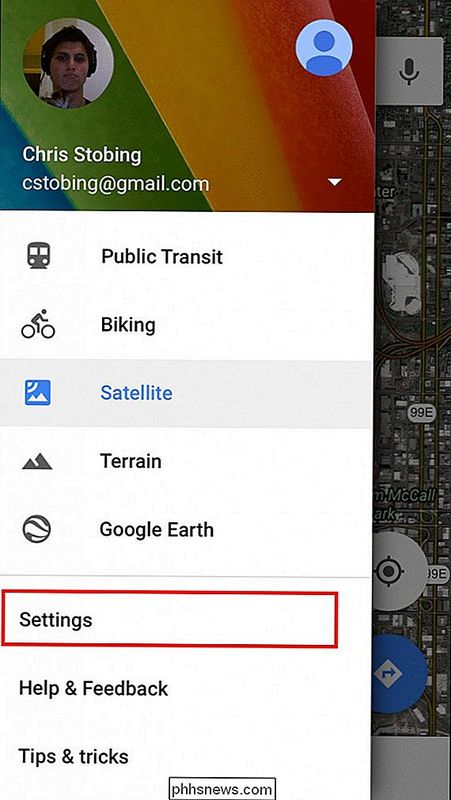
Haga clic en Configuración, y desde aquí lo hará desea navegar a la sección de Notificaciones.
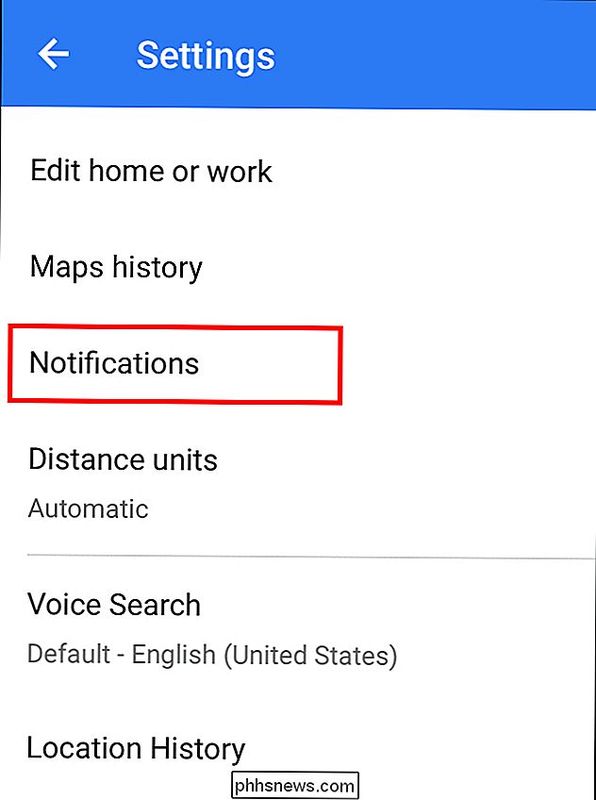
En Notificaciones, verá un alternar para "Enviado desde la aplicación de escritorio". Enciéndalo y luego vuelva a su escritorio.
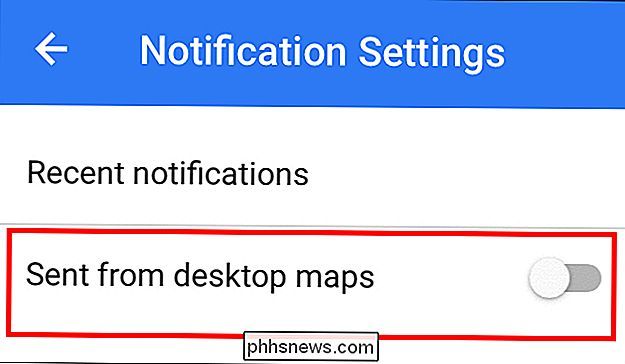
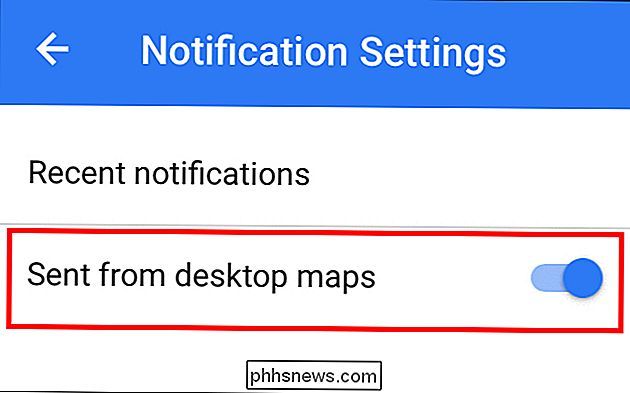
Ahora, cada vez que busque una nueva ubicación en Google Maps, verá la opción "Enviar a dispositivo", resaltada a continuación.
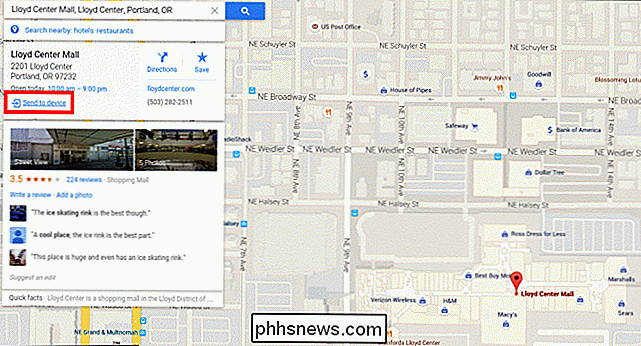
Haga clic aquí y ¡será recibido con una lista de opciones para cada dispositivo que haya registrado con la cuenta!
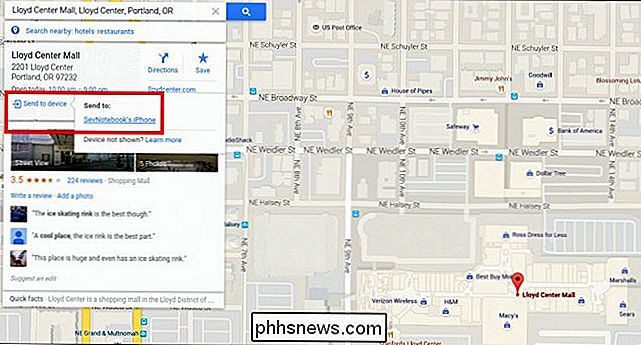
Una marca de verificación gris confirmará que la transmisión fue exitosa.
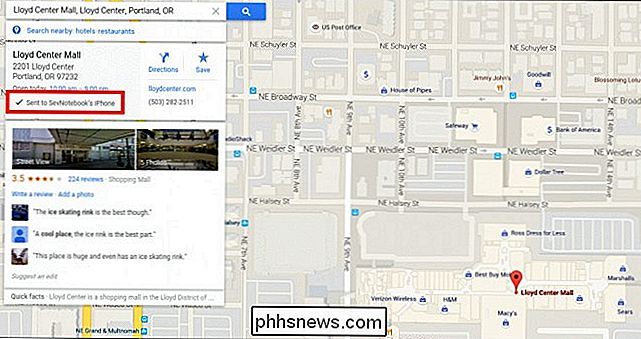
Todas las ubicaciones enviadas al teléfono aparecerán como una notificación en su centro de notificaciones, y una vez que lo seleccione, se lo llevará directamente a la aplicación de mapas con la dirección al frente y al centro.
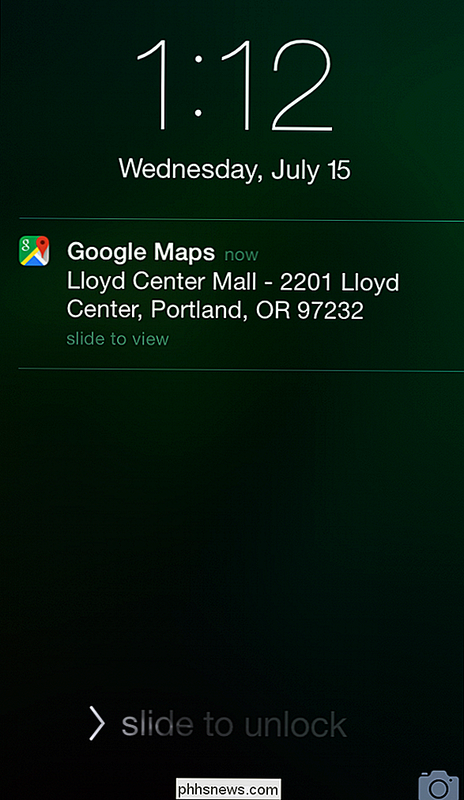
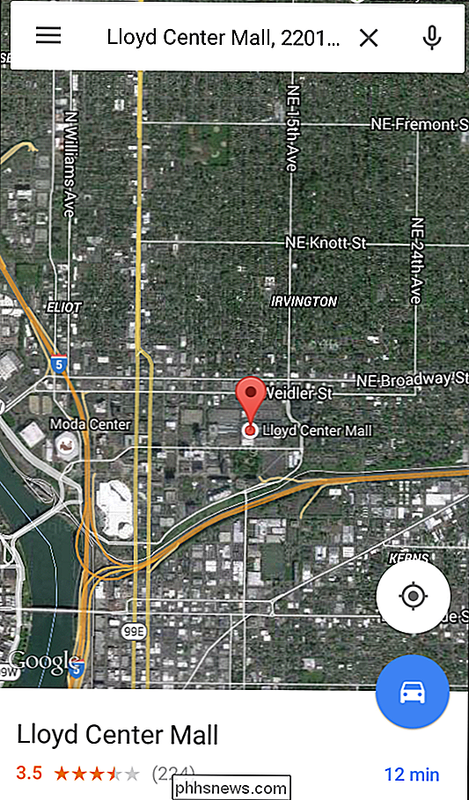
Android
Para Android, el proceso es aún más fácil. Todo lo que necesita hacer es ingresar a Google Play Store, actualizar su aplicación de Google Maps y ¡listo! Una vez que Maps ejecute la versión más actual, el teléfono en el que lo haya instalado aparecerá automáticamente en el indicador Enviar al dispositivo en el cliente de escritorio.
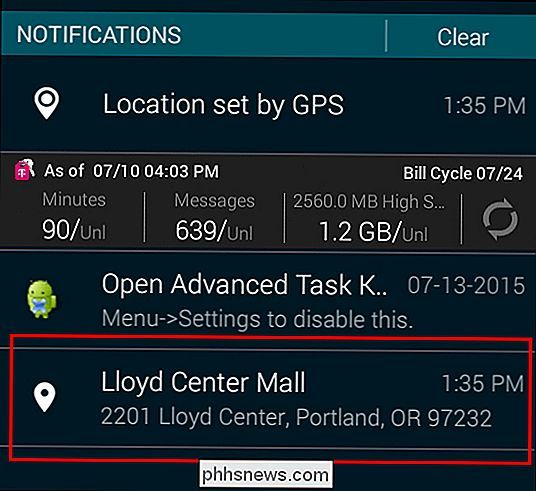
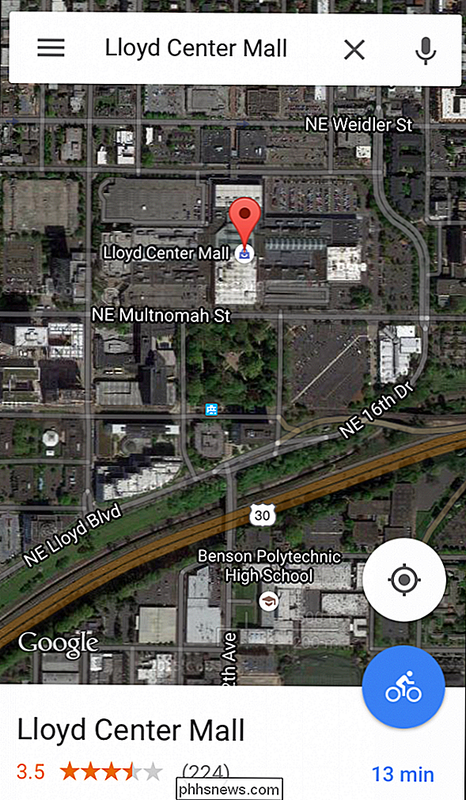
Para ambos sistemas operativos, debe asegurarse de estar registrado en la misma cuenta para su dispositivo móvil que en la versión de escritorio de Google Maps. Así es como se comunican las instrucciones, y solo se pueden agregar nuevos dispositivos al mismo correo electrónico, siempre y cuando estén registrados por el propio propietario.
Una vez resuelto todo, pasar del punto A al punto B es ¡tan simple como escribir una dirección en su escritorio y dejar que el GPS de su teléfono haga el resto del trabajo!
Créditos de las imágenes: Fundación Wikimedia

Cómo configurar múltiples páginas de inicio en su navegador web
Aunque utilizo SpeedDial como mi página de inicio predeterminada para pestañas nuevas, también me gusta que mi navegador cargue con varias pestañas abiertas la primera vez que lo inicie. Normalmente reviso mi correo electrónico y leo sitios de noticias en particular, así que cuando abro Chrome por la mañana, es bueno tener esos dos sitios web abiertos automáticamente junto con el navegador en sus propias pestañas.En este

Cómo habilitar el modo de ventana múltiple experimental de Android 6.0
Android 6.0 Marshmallow contiene un modo de ventana múltiple altamente experimental y oculto. Quizás esto sea estable en la próxima versión de Android: definitivamente haría más útiles los teléfonos Pixel C, Nexus 9 y Nexus 6 de Google. Por ahora, puedes habilitarlo si estás dispuesto a hacer algunos ajustes.



